Suicide Squad: Kill the Justice League ist ein genreübergreifendes Third-Person-Action-Shooter-Spiel. Spieler können auf ein Problem mit dem unendlichen Ladebildschirm in Suicide Squad stoßen oder beim Start des Spiels auf dem Splash-Screen hängen bleiben. Darüber hinaus ist die Spieler-Community von Suicide Squad sehr aufgebracht über den Metropolis-Ladebildschirm-Fehler. Nach der >! Kill Superman!< Mission stießen die Spieler auf ein kritisches Problem, das unendliche Ladebildschirme verursacht und dazu führt, dass sie durch die Karte fallen.
Tauschen Sie ein in diesen unendlichen Ladebildschirm-Fehler, der die Spieler von Suicide Squad quält und ihnen Tränen bereitet. Glücklicherweise, wenn Sie dieses Problem erleben, brauchen Sie nicht weiterzusuchen. In diesem Beitrag erfahren Sie, wie Sie das Problem mit dem unendlichen Ladebildschirm in Suicide Squad: Kill the Justice League beheben können.
Ursachen des unendlichen Ladebugs in Suicide Squad: Kill the Justice League
Suicide Squad: Kill the Justice League bietet den meisten Spielern ein völlig neues und immersives Spielerlebnis. Aber das Problem, dass Suicide Squad auf dem Ladebildschirm hängen bleibt, kann frustrierend sein. Wenn dieses Problem auftritt, verhindert es, dass Sie das Spiel genießen können. Es gibt verschiedene Ursachen für dieses Problem:
- Die Ray-Tracing-Einstellungen des Spiels
- Shader-Cache-Dateien, die von Grafik-APIs generiert oder vorkompiliert wurden
- Beschädigte Spieldateien
- Unzureichende Systemanforderungen
Wie man das Problem mit dem unendlichen Ladebildschirm in Suicide Squad: Kill the Justice League behebt
Probieren Sie die folgenden vier Lösungen aus, um das Problem mit dem unendlichen Ladebildschirm in Suicide Squad: Kill the Justice League zu beheben.
MiniTool ShadowMaker TrialKlicken zum Download100%Sauber & Sicher
Lösung 1: Stellen Sie sicher, dass Ihr System die Spielanforderungen erfüllt
Es ist ratsam, Ihre PC-Spezifikationen zu überprüfen, um festzustellen, ob sie den Anforderungen entsprechen. Wenn Ihr System diese Standards nicht erfüllt, müssen Sie möglicherweise Ihre Hardware aufrüsten.
- Betriebssystem: Windows 10 (64-Bit).
- Prozessor: Intel Intel i5-8400 ODER AMD Ryzen 5 1600 3,20 GHz.
- RAM: 16 GB (2×8 GB).
- Speicher: 65 GB; SSD empfohlen.
- Direct X.
- Grafik: Nvidia GTX 1070 ODER AMD Radeon RX Vega 56.
Wenn nur der Speicherplatz unzureichend ist, können Sie in Erwägung ziehen, MiniTool Partition Wizard zu verwenden, um die Partition auf Ihrem PC zu erweitern und den Speicherplatz für Ihr Spiel zu erhöhen.
MiniTool Power Data Recovery FreeKlicken zum Download100%Sauber & Sicher
Nachdem Sie diese Anforderungen überprüft haben, öffnen Sie das Spiel erneut und prüfen Sie, ob das Problem mit dem unendlichen Ladebildschirm in Suicide Squad behoben wurde.
Lösung 2: Löschen Sie die USHADERPRECACHE-Dateien
Probleme mit den USHADERPRECHACHE-Dateien können dazu führen, dass Ihr Suicide Squad-Spiel auf dem Ladebildschirm hängen bleibt. Durch das Löschen dieser Dateien kann das Spiel die Cache-Shader-Dateien von Grund auf neu erstellen, was das Problem möglicherweise behebt.
1. Drücken Sie gleichzeitig die Tasten Win + R, um das Ausführungsdialogfeld zu öffnen. Geben Sie appdata ein und drücken Sie die Eingabetaste.
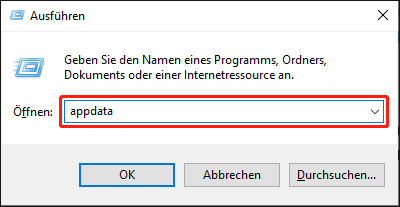
2. Im sich öffnenden Fenster navigieren Sie zum Ordner für Suicide Squad: Kill the Justice League.
3. Löschen Sie die Dateien mit der Dateiendung .ushaderprecache.
Starten Sie das Spiel und prüfen Sie, ob das Problem mit dem unendlichen Ladebildschirm behoben ist.
Lösung 3: Benennen Sie den Ordner für gespeicherte Spieldateien um
Der Ordner mit den gespeicherten Spieldateien enthält wichtige Cache- und Konfigurationsdateien, die das Spiel benötigt, um den Spieler zu speichern und den Fortschritt zu verfolgen. Da diese gespeicherten Spieldateien aufgrund häufiger Nutzung beschädigt sein können, ist es notwendig, regelmäßig den Zustand der Dateien zu überprüfen. Wenn Sie den Ordner mit den gespeicherten Spielständen umbenennen, wird das Spiel neue Dateien erstellen, um das Problem mit dem unendlichen Ladebildschirm in Suicide Squad zu beheben.
1. Drücken Sie die Tastenkombination Win + R, um das Ausführungsdialogfeld zu öffnen, geben Sie %localappdata% ein und drücken Sie die Eingabetaste.
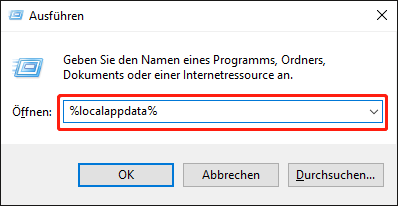
2. Suchen Sie den Ordner Suicide Squad: Kill the Justice League und benennen Sie ihn in Suicide Squad: Kill the Justice League.old um.
Lösung 4: Überprüfen Sie die Spieldateien
Probleme mit dem Ladebildschirm oder Splash-Screen können auch durch beschädigte Spieldateien verursacht werden. Die Überprüfung der Integrität der Spieldateien könnte dieses Problem lösen. So geht’s:
1. Klicken Sie auf das Stream-Symbol auf Ihrem Desktop, gehen Sie zu Ihrer Steam-Bibliothek, klicken Sie mit der rechten Maustaste auf Suicide Squad: Kill the Justice League und wählen Sie Eigenschaften.
2. Gehen Sie zum Tab Installierte Dateien im linken Bereich und klicken Sie auf Werkzeugdateien auf Fehler überprüfen im rechten Bereich.
Nach Abschluss dieses Prozesses werden die Spieldateien auf Beschädigungen überprüft, und der Download wird gestartet. Sobald der Vorgang abgeschlossen ist, versuchen Sie, das Spiel Suicide Squad: Kill the Justice League erneut zu starten, um zu überprüfen, ob das Problem behoben wurde.
Empfehlung: Falls während der Behebung des Problems mit dem unendlichen Ladebildschirm in Suicide Squad wichtige Spieldaten verloren gehen, können Sie eine kostenlose Datenwiederherstellungssoftware wie MiniTool Power Data Recovery verwenden, um Ihre Spieldaten wiederherzustellen.
MiniTool Power Data Recovery FreeKlicken zum Download100%Sauber & Sicher
Fazit
Suicide Squad: Kill the Justice League ist ein Action-Shooter-Spiel, das ein reichhaltiges Spielerlebnis bietet. Wenn Sie auf das Problem mit dem unendlichen Ladebildschirm in Suicide Squad stoßen, enthält dieser Beitrag hilfreiche Informationen für Sie.
